定期的にプレゼンテーションを作成するか、単に情報を視覚的に表現する場合でも、Googleプレゼンテーションはあなたにとって貴重なアプリケーションです。このビデオチュートリアルでは、Tobiasがオンラインおよびオフラインでこのソフトウェアを効果的に利用する方法を紹介します。音声入力からコメントまで、スクリーンプレゼンテーションの実施まで、すべての機能を最大限に活用する方法を学ぶことができます。
重要な結論
- Googleプレゼンテーションは幅広い機能を提供しています。
- このアプリケーションをオンラインでもオフラインでも使用できます。
- 実践的な活用法と練習が学習に欠かせません。
ステップバイステップのガイド
以下では、Googleプレゼンテーションを使用して効果的なプレゼンテーションを作成および管理する方法について、詳細な手順を取得します。各機能が実践的なコンテキストで紹介されます。
1. Googleプレゼンテーションへの導入
この最初のステップでは、Googleプレゼンテーションの基本を学びます。ユーザーインターフェースは直感的で、導入を容易にするさまざまなテンプレートが提供されています。ブラウザー内で直接プレゼンテーションを作成および編集できます。
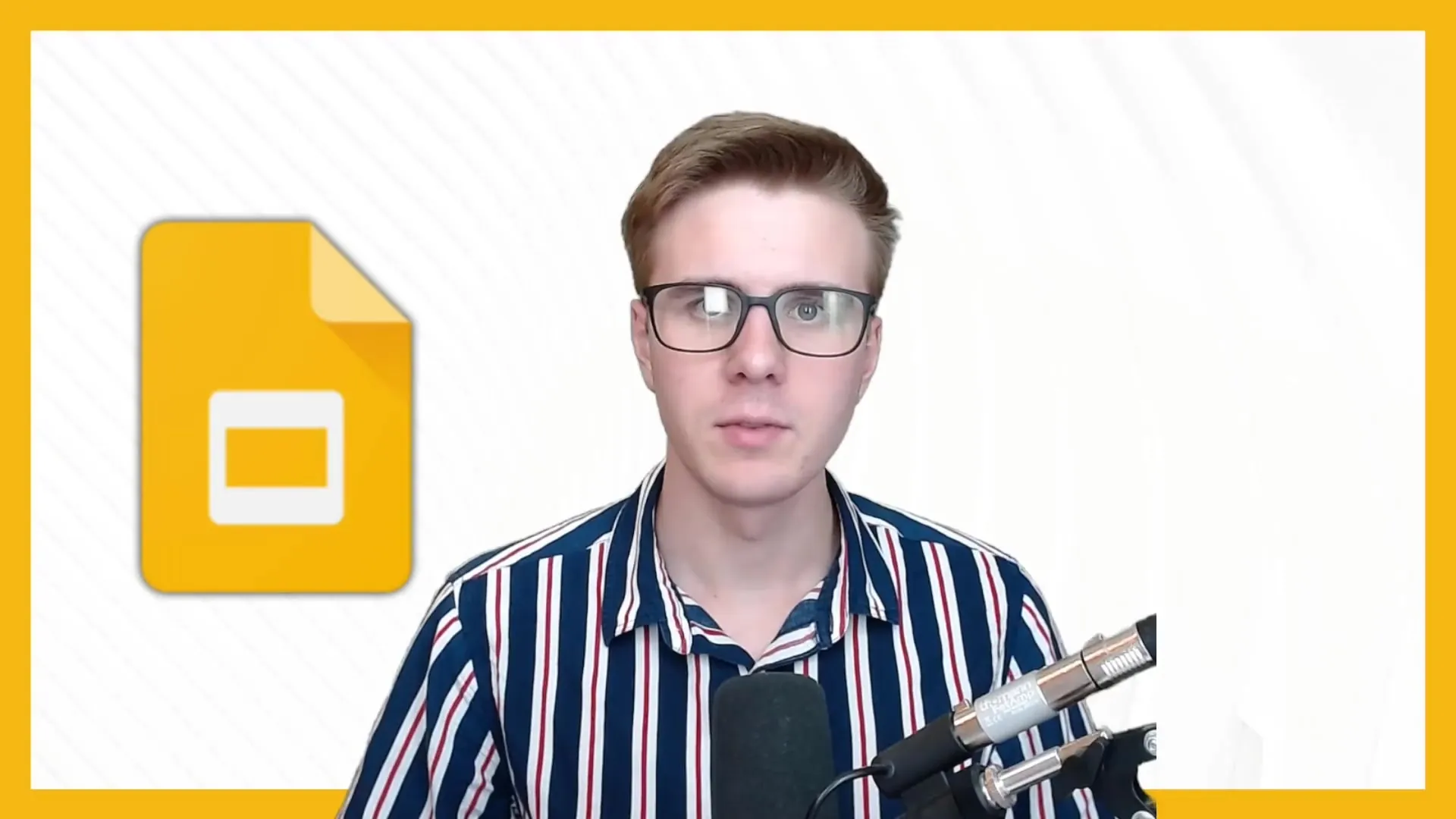
2. オンラインおよびオフラインでドキュメントを利用する
Googleプレゼンテーションを使用すると、ドキュメントをオンラインおよびオフラインで利用できます。これを行うには、スマートフォンやタブレットにGoogleスライドアプリをインストールしていることを確認する必要があります。これにより、いつでもどこでもプレゼンテーションを作成できます。
3. 詳細な機能
Googleプレゼンテーションにはさまざまな機能が備わっており、それらを細かく掘り下げています。音声入力から画像とビデオの挿入まで、各要素は魅力的なプレゼンテーションを作成するのに役立ちます。コンテンツを明確かつ効果的に結びつけ、観客に訴求します。
4. コメント機能の利用
コメント機能を使用して他の人からのフィードバックを収集したり、特定のスライドに重要なメモを追加したりできます。チームで作業する場合や専門家に意見を求める場合に特に役立ちます。コメントは対話性を促進し、プレゼンテーションの品質を向上させます。
5. スライドにメモを追加
プレゼンテーション中に重要なポイントを頭に留めておくための優れたツールがメモです。これらはあなたにだけ表示され、観客には表示されません。プレゼンテーション中に気を取られることなく、重要なポイントを把握できます。
6. スクリーンプレゼンテーションの実行
準備が整いました!プレゼンテーションを準備し、それを発表したいと考えています。スクリーンプレゼンテーションを行う機能はシンプルで楽しいです。プレゼンテーションモードを選択し、マウスまたは矢印キーを使用してスライドを簡単に制御できます。
7. スマートフォンアプリの利用
スマートフォン上でのGoogleプレゼンテーションアプリは特に柔軟性があります。ここでは、プレゼンテーションを表示するだけでなく、作成および編集することも可能です。移動中にアイデアを即座に記録したい場合に特に便利です。
8. 実践的な練習と実行
学んだことを実践することが成功への鍵です。各ビデオチュートリアルの後には、見たことを繰り返し試してみる時間を取る必要があります。Googleプレゼンテーションの機能を正しく習得するためには、積極的に練習することが不可欠です。
9. 質問と回答
学習中に課題に遭遇したり、特定の質問がある場合は、お気軽にTobiasに直接電子メールでご連絡ください。新しいソフトウェアを学習する際には、モチベーションとサポートが重要です。
要約
このガイドでは、Googleプレゼンテーションの基本機能を学びました。シンプルなスライドの作成からインタラクティブなコメント機能の活用まで、効果的なプレゼンテーションを作成するために十分に備えています。定期的な練習と試行が、知識を深めるために不可欠となります。
よくある質問
プレゼンテーションをオフラインで保存する方法は?プレゼンテーションをオフラインで保存するには、Googleプレゼンテーションアプリをダウンロードし、ファイルを使用できるようにする必要があります。
コメント機能とは何ですか?コメント機能を使用すると、スライドに注釈を追加してフィードバックや重要な点を記録できます。
スマートフォンでGoogleプレゼンテーションを使用できますか?はい、Googleプレゼンテーションアプリをスマートフォンやタブレットで使用して、プレゼンテーションを作成および編集できます。
スクリーンプレゼンテーションを開始する方法は?スクリーンプレゼンテーションを開始するには、メニューで「プレゼンテーション」をクリックし、希望するプレゼンテーションモードを選択します。
さらに質問がある場合は?新しい情報やサポートを求める場合は、随時Tobiasにメールで連絡することができます。

